Lasketun kentän lisääminen Excelin pivot-taulukkoon

Tutustu, kuinka voit lisätä lasketun kentän Excelin pivot-taulukkoon ja laskea myynnistä syntyviä palkkioita tehokkaasti.
Jos sinun on muokattava tai poistettava kahden taulukon välinen suhde Power Pivot -tietomallissasi, voit tehdä sen seuraavasti:
Avaa Power Pivot -ikkuna, valitse Suunnittelu-välilehti ja valitse sitten Manage Relationships -komento.
Napsauta tässä näytettävässä Suhteiden hallinta -valintaikkunassa suhdetta, jota haluat käsitellä, ja napsauta Muokkaa tai Poista.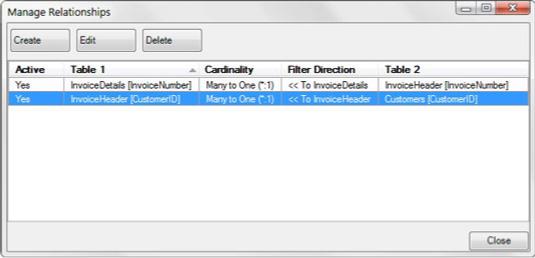
Käytä Suhteiden hallinta -valintaikkunaa olemassa olevien suhteiden muokkaamiseen tai poistamiseen.
Jos napsautit Muokkaa, Muokkaa suhdetta -valintaikkuna tulee näkyviin kuvan mukaisesti. Käytä tämän lomakkeen pudotusvalikon ja luetteloruudun ohjaimia valitaksesi sopivat taulukoiden ja kenttien nimet suhteiden määrittämiseksi uudelleen.
Muokkaa suhdetta -valintaikkunassa voit säätää taulukoita ja kenttien nimiä, jotka määrittävät valitun suhteen.
Tässä näet nuolen grafiikan luetteloruutujen välissä. Grafiikkassa on tähti vasemmalla olevan luetteloruudun vieressä ja numero 1 oikealla olevan luetteloruudun vieressä. Numero 1 tarkoittaa periaatteessa, että malli käyttää oikealla olevaa taulukkoa yksilöllisen ensisijaisen avaimen lähteenä.
Jokaisella suhteella on oltava kenttä, jonka määrität ensisijaiseksi avaimeksi. Ensisijaiset avainkentät ovat välttämättömiä tietomallissa aggregointivirheiden ja päällekkäisyyksien estämiseksi. Tässä valossa Excel-tietomallin on asetettava tiukkoja sääntöjä ensisijaiselle avaimelle.
Pääavaimena käytettävässä kentässä ei voi olla päällekkäisiä tai nolla-arvoja. Joten Asiakkaat-taulukon Asiakastunnus-kentässä on oltava kaikki yksilölliset arvot ilman tyhjiä tai nolla-arvoja. Tämä on ainoa tapa, jolla Excel voi varmistaa tietojen eheyden, kun yhdistetään useita taulukoita.
Ainakin yhdessä taulukoistasi on oltava kenttä, joka toimii ensisijaisena avaimena, eli kenttä, joka sisältää vain yksilöllisiä arvoja eikä tyhjiä paikkoja.
Tutustu, kuinka voit lisätä lasketun kentän Excelin pivot-taulukkoon ja laskea myynnistä syntyviä palkkioita tehokkaasti.
Opi käyttämään Microsoft Teamsia: verkkopohjaista sovellusta, asiakkaana kannettavalla tietokoneella tai pöytätietokoneella tai Teams-mobiilisovellusta älypuhelimella tai tabletilla.
Kuinka estää Microsoft Wordia avaamasta tiedostoja vain luku -tilassa Windowsissa Microsoft Word avaa tiedostot vain luku -tilassa, jolloin niiden muokkaaminen on mahdotonta? Älä huoli, menetelmät ovat alla
Virheiden korjaaminen virheellisten Microsoft Word -asiakirjojen tulostuksessa. Virheet tulostettaessa Word-asiakirjoja, joissa on muuttuneet fontit, sotkuiset kappaleet, puuttuva teksti tai kadonnut sisältö ovat melko yleisiä. Älä kuitenkaan
Jos olet piirtänyt PowerPoint-dioihin esityksen aikana kynää tai korostuskynää, voit tallentaa piirustukset seuraavaa esitystä varten tai poistaa ne, jotta seuraavan kerran näytät ne. Aloitat puhtailla PowerPoint-dioilla. Pyyhi kynä- ja korostuskynäpiirrokset noudattamalla näitä ohjeita: Pyyhi rivit yksi kerrallaan […]
Tyylikirjasto sisältää CSS-tiedostoja, Extensible Stylesheet Language (XSL) -tiedostoja ja kuvia, joita käyttävät ennalta määritetyt sivupohjat, sivuasettelut ja säätimet SharePoint 2010:ssä. CSS-tiedostojen etsiminen julkaisusivuston tyylikirjastosta: Valitse Sivuston toiminnot→ Näytä Kaikki sivuston sisältö. Sivuston sisältö tulee näkyviin. Style-kirjasto sijaitsee […]
Älä hukuta yleisöäsi jättimäisillä numeroilla. Microsoft Excelissä voit parantaa koontinäyttöjesi ja raporttiesi luettavuutta muotoilemalla numerot näyttämään tuhansia tai miljoonia.
Opi käyttämään SharePointin sosiaalisen verkostoitumisen työkaluja, joiden avulla yksilöt ja ryhmät voivat kommunikoida, tehdä yhteistyötä, jakaa ja pitää yhteyttä.
Juliaanisia päivämääriä käytetään usein valmistusympäristöissä aikaleimana ja pikaviitteenä eränumerolle. Tämän tyyppisen päivämääräkoodauksen avulla jälleenmyyjät, kuluttajat ja huoltoedustajat voivat tunnistaa tuotteen valmistusajankohdan ja siten tuotteen iän. Julian-päivämääriä käytetään myös ohjelmoinnissa, armeijassa ja tähtitiedessä. Erilainen […]
Voit luoda verkkosovelluksen Access 2016:ssa. Mikä verkkosovellus sitten on? No, verkko tarkoittaa, että se on verkossa, ja sovellus on vain lyhenne sanoista "sovellus". Mukautettu verkkosovellus on online-tietokantasovellus, jota käytetään pilvestä selaimen avulla. Rakennat ja ylläpidät verkkosovellusta työpöytäversiossa […]








